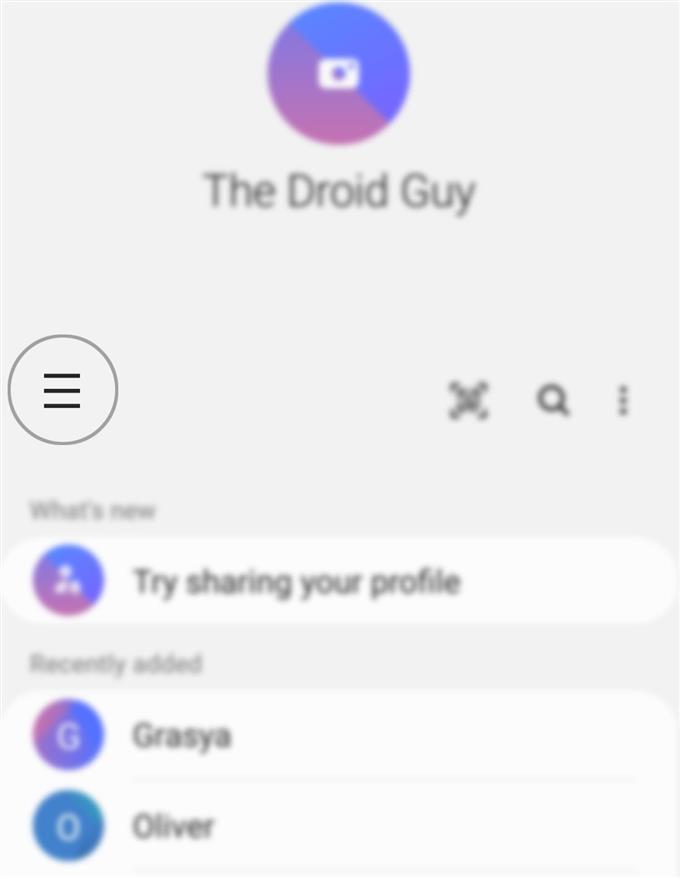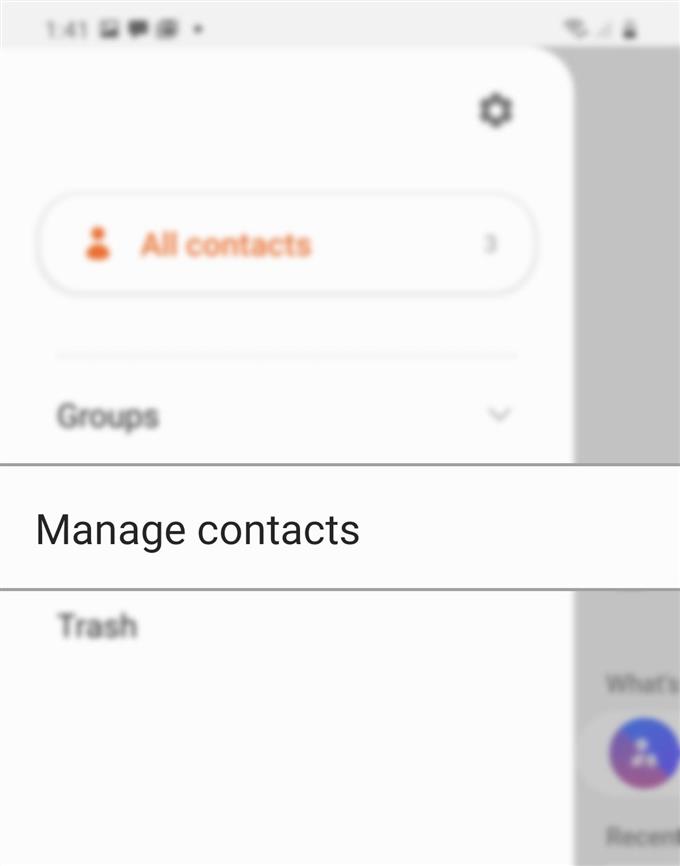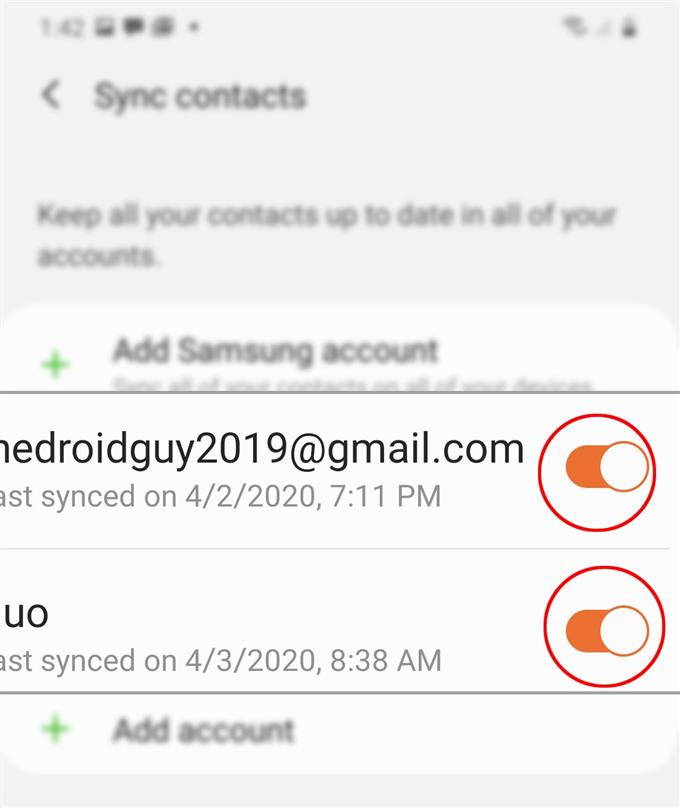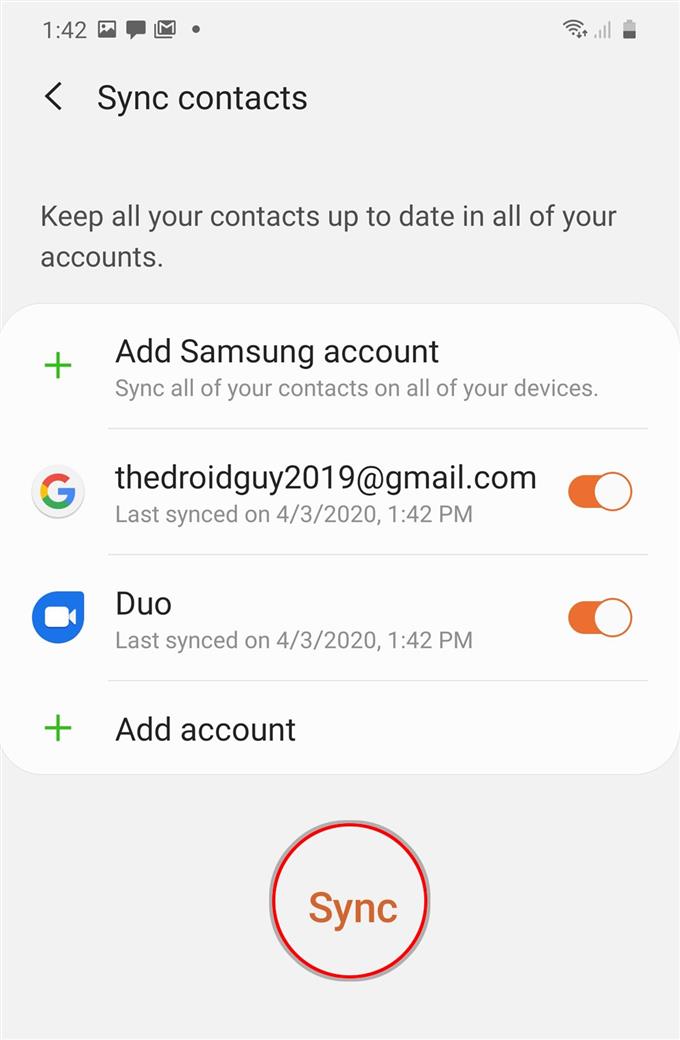Precisa de ajuda sobre como sincronizar contatos da conta no Galaxy S20? Nesse caso, criei um guia rápido para você se referir. Sinta-se à vontade para usar esse contexto como referência pessoal, caso precise de informações sobre como fazer essas coisas no seu novo aparelho Samsung.
Sincronizar contatos significa que seus contatos em seu catálogo de endereços são copiados e sincronizados com o armazenamento em nuvem e quaisquer outros dispositivos conectados com a mesma conta. Esse é um dos métodos modernos de atualização ou criação de backups de seus contatos de um dispositivo para outra mídia de armazenamento e outros dispositivos. Dito isto, é imperativo sincronizar os contatos do seu telefone com sua conta na nuvem, como o Google. Dessa forma, você ainda poderá recuperar todos os seus contatos, mesmo que algo aconteça no telefone.
Os benefícios da sincronização de contatos, por exemplo, na sua conta do Gmail, são os da atualização do firmware. Algumas atualizações substituiriam automaticamente as configurações atuais do telefone e, portanto, provavelmente resultariam em perda de dados em potencial. Mas se seu telefone estiver sincronizado com suas contas na nuvem, você não precisará se preocupar com essas coisas.
Continue lendo para obter instruções mais detalhadas sobre como a sincronização de contatos é feita no novo smartphone Samsung Galaxy S20.
Etapas fáceis para sincronizar contatos da conta no Galaxy S20
Tempo necessário: 8 minutos
As etapas a seguir orientarão você na sincronização de contatos da conta no seu novo smartphone Samsung Galaxy. Para quem é novo ou ainda não conhece a plataforma Android, também forneci as capturas de tela representando etapas individuais. Essas representações visuais são geralmente consideradas uma melhor referência para iniciantes. E aqui está como funciona.
- Para começar, localize o aplicativo Contatos e toque em para abri-lo.
O aplicativo Contatos geralmente é encontrado entre outros aplicativos principais na tela inicial. Caso contrário, está na tela de aplicativos.

- Na tela Contatos, toque no ícone Navegação ou Menu rápido.
Este ícone é representado por uma linha horizontal três localizada no lado superior esquerdo da tela.
Na próxima tela, você verá todas as pastas ou diretórios de contatos.
- Role para baixo e toque na opção para Gerenciar contatos.
Uma nova tela que contém opções relevantes para gerenciar contatos será exibida na próxima.

- Toque em Sincronizar contatos para continuar.
Uma lista de contas que você adicionou ou configurou no telefone será exibida.
Para selecionar as contas em que os contatos que você deseja sincronizar estão armazenados, basta tocar para ativar a opção ao lado da conta.
- Depois de selecionar as contas, toque em Sincronizar na parte inferior da tela.
Todos os contatos armazenados na conta selecionada começarão a sincronizar.

Ferramentas
- Android 10, One UI 2.0 e superior
Materiais
- Galaxy S20, Galaxy S20 Plus, Galaxy S20 Ultra
Embora a sincronização da conta seja recomendada para proteção, a sincronização frequente da conta também pode resultar em um resultado negativo, principalmente na vida útil da bateria do telefone. Para resolver essa preocupação, um recurso de sincronização automática é planejado para solicitar que o dispositivo sincronize automaticamente os dados em um determinado período de tempo.
Você pode acessar e gerenciar as configurações de sincronização da conta e ativar a sincronização automática como preferir. Para fazer isso, basta ir até Configurações-> Contas e backup-> Contas menu e depois toque na opção para Sincronização automática de dados pessoais. Nas configurações de sincronização, basta tocar no botão para ativar a sincronização automática de dados.
Se você encontrar alguns erros ao tentar sincronizar ou se os contatos não sincronizarem por algum motivo, verifique e verifique se o telefone possui uma conexão estável à Internet. A conectividade intermitente ou lenta também pode afetar ou interromper o processo de sincronização. Se solicitado com uma mensagem de aviso ou erro, leia e revise os detalhes da mensagem, pois geralmente informam o que deu errado e o que precisa ser feito para corrigir o erro e fazer com que as coisas voltem a funcionar corretamente novamente..
E isso abrange tudo neste tutorial. Mantenha-se informado para obter tutoriais, dicas e truques mais abrangentes que ajudarão você a aproveitar ao máximo seu novo smartphone Samsung Galaxy S20.
Você também pode conferir nossa Canal do Youtube para ver mais tutoriais em vídeo sobre smartphones e guias de solução de problemas.
Leia também: Como criar um contato de grupo no Galaxy S20